微信,一个日活10亿的超级app,不仅在国内社交独领风骚,在国外社交也同样占有一席之地。今天我们要讲的便是如何用Python来做一个微信聊天机器人,突然想起鲁迅先生曾经说过的一句话:
因为是微信机器人系列的第一篇文章,所以猪哥会特别详细的讲解每一个地方,使零基础的同学也能顺顺利利的开始,下面就让我们一起来做些有趣的事吧!
一、项目介绍
1.微信库选择
python关于开发微信的库主要有itchat和wxpy,而wxpy底层是调用的itchat,所以如果你只是要使用的话建议使用wxpy库,它比其他的库都要优雅,更面向对象,而且深度整合了图灵机器人和小i机器人;而itchat扩展性更好,如果你想自己开发一个自己的微信库那建议选itchat。
2.实现原理
我相信有不少同学使用过微信的网页版,而wxpy(底层使用itchat)库就是模拟登录网页端,然后调用微信的api实现操作的,我们可以查看itchat源码发现。
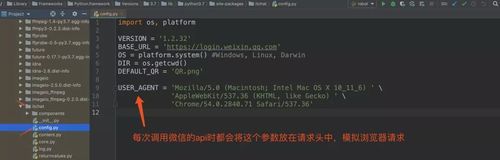
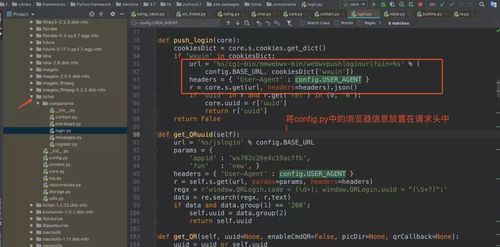 总之大家记住,目前
总之大家记住,目前wxpy和itchat都是模拟网页版微信来操作的。
3.图灵机器人
既然可以模拟网页微信了,那又如何做到自动回复呢?这里我们就使用到了图灵机器人,大家可以在他们的官网(http://www.tuling123.com)免费注册账号,然后申请一个免费的机器人,每个人最多免费申请五个机器人。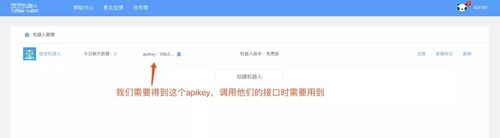 我会在项目代码中给一个默认的apikey,让大家不用申请机器人就可以直接运行项目,但是猪哥还是建议同学自己去申请,因为这个默认的apikey有调用次数限制,况且这算是一笔免费的财富呢!
我会在项目代码中给一个默认的apikey,让大家不用申请机器人就可以直接运行项目,但是猪哥还是建议同学自己去申请,因为这个默认的apikey有调用次数限制,况且这算是一笔免费的财富呢!
4.整体流程
为了方便大家理解,猪哥给大家画了一个时序图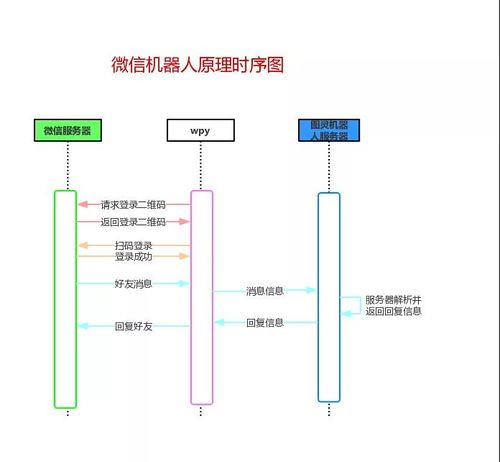
二、项目代码
先来张项目结构图压压惊:
1.下载项目
猪哥已经把项目放在了GitHub上,群里有小伙伴反馈不会使用github,这里我就详细讲一下如何从github上下载项目。
注意:github与git不是同一个东西,github是全球最大的同性恋交友论坛,在这里我们不比颜值与财富,只比谁的项目
star多,star越多也就说明你越吸引同性的喜欢与爱慕,甚至连你的同事也会爱上你!而git是项目管理工具,github上的项目就是用git来管理,项目管理工具另一派系是svn。
 首先找到你需要下载的项目,然后点击
首先找到你需要下载的项目,然后点击Clone or download,然后点击右侧的复制按钮,猪哥这个项目的地址是:https://github.com/pig6/wxrobot(或点击阅读原文)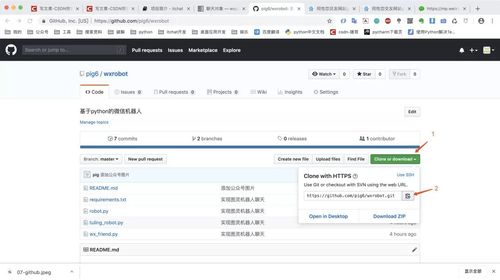 然后打开你的pycharm,选择
然后打开你的pycharm,选择CSV->Checkout from version control->git,然后粘贴刚才复制的项目链接。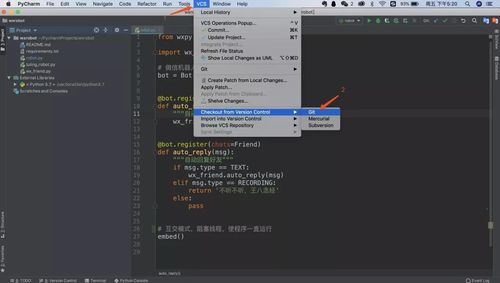
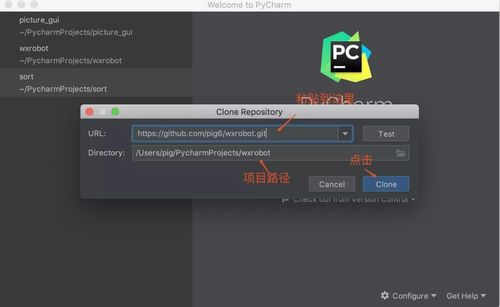
最后pycharm可能会提示你使用 新窗口打开 还是用 当前窗口 打开,猪哥一般习惯使用 新窗口(New Window) 打开,这样可以避免多个项目开发时造成混乱。
2.下载wxpy库
项目下载下来之后,因为没有安装必须的库wxpy,pycharm可能会有如下提示,这时我们点一下install就可以。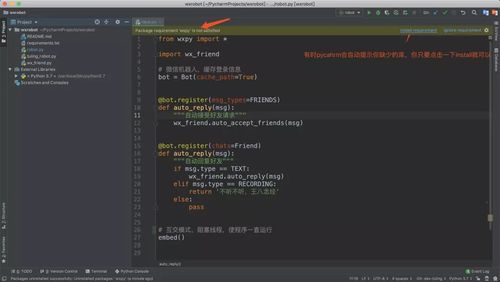
如果没有出现安装库提示的话,我们可以在Setting->Project->Project Interpreter里面添加wxpy库。
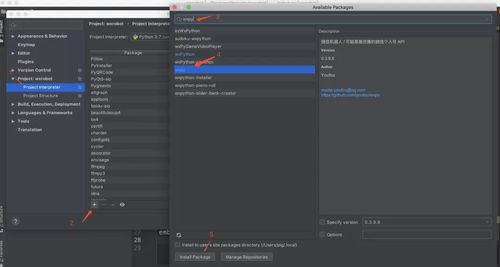 或者使用以下命令安装wxpy库,如果你是pip3则替换下面的pip。
或者使用以下命令安装wxpy库,如果你是pip3则替换下面的pip。
pip install -U wxpy -i “https://pypi.doubanio.com/simple/“
3.运行项目
你可以按右上角的绿色三角形按钮,也可以右键项目然后点击run。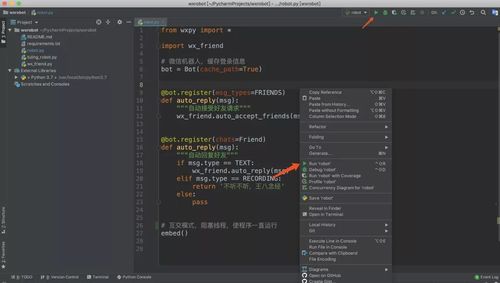
运行之后弹出登录二维码,手机微信扫一扫点击确定登录即可和好友聊天。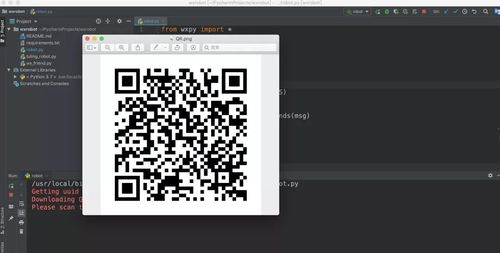
三、总结
首先感谢大家的耐心阅读,考虑到有很多零基础的同学所以文章有点长。
猪哥来总结下这几天使用wxpy库开发微信机器人的一些感受吧!
猪哥用自己的大号测试了一周,也没有出现被封的迹象,只要不发送大量的相同信息就没问题
即使出现被封也只是会限制你微信登录网页版,手机端不影响使用,正常使用大概一两周就自动解封
最好用小号测试,据说2018年及以后注册的微信号都不可以登微信网页版,也就是说不能用测试
微信网页版有些功能被阉割了,比如:添加好友,拉人入群等,因为怕微商使用机器人到处作恶所以才阉割
目前只开发了一个功能,先让大家入门,后面的功能会慢慢丰富起来
目前wxpy基于微信网页登录,很多功能无法实现,后期考虑跟换成iPad登录
图灵机器人智商有待提高
最后感谢武亚飞同学提供的微信小号
Github项目地址:https://github.com/pig6/wxrobot(或点击阅读原文)
wxpy官方文档:https://wxpy.readthedocs.io/zh/latest
【完】
裸睡的猪(ID:IT--Pig)
作者:猪哥-Pythoner,禁止未授权转载,授权请私聊

 随时随地看视频
随时随地看视频




